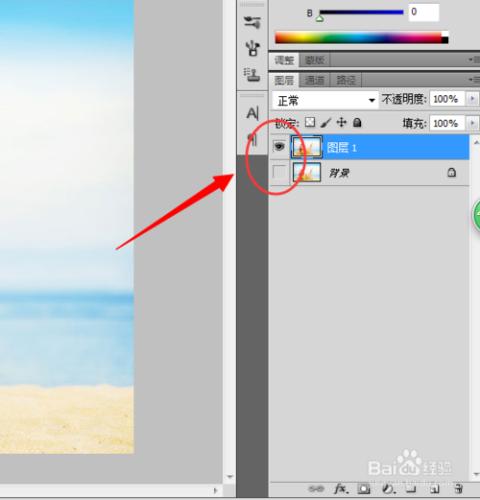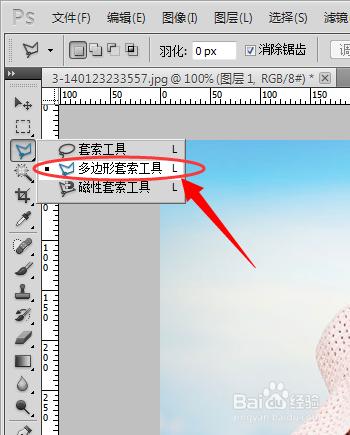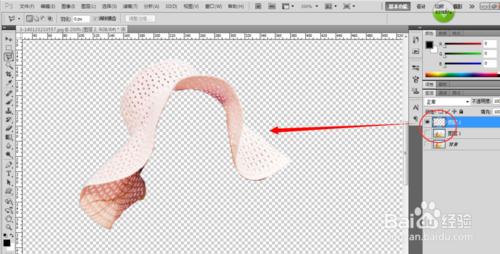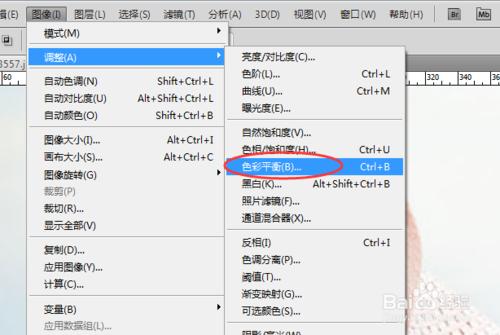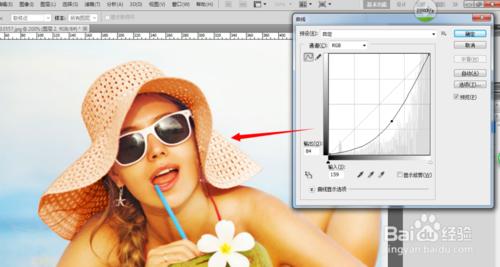在處理圖片的軟件中,PS的地位是無可厚非,不可撼動的。從專業的角度講,用PS可以創造一個世界。但是,不是專業的朋友們也不必羨慕和崇拜,下面我們就自己動手,從零起步,來看看如何給人物衣服換顏色。
工具/原料
Photoshop cs5
方法/步驟
打開Photoshop cs5軟件,雙擊空白工作區,打開對話框,選中一張準備處理的圖片。
點擊右側的圖層面板展開,按快捷鍵Ctrl+J複製一個圖層,然後點擊關閉背景圖層前的眼睛圖標隱藏背景。
接下來,我們要改變這個照片中美女的帽子顏色,第一點需要做的就是先把帽子做摳圖,因為摳圖的方法很多,我喜歡用工具欄中的套索工具,大家平時也可以選擇自己的摳圖方式,最主要自己習慣就好。
點擊選中多邊形套索後,在圖中帽子邊緣處開始點擊,依次將輪廓勾出,最後形成選區後,按快捷鍵CTRL+J把選區複製為一個新圖層。需要注意的是摳圖不要心急,慢工出細活,摳圖越細緻,最後的效果也是最好的。
鼠標點擊新生成的帽子圖層,點擊菜單【圖像】【調整】【色彩平衡】,或者按ctrl+b組合鍵,慢慢用鼠標拖動滑塊,如果熟悉顏色值,可以直接輸入參數值。
還可以使用ctrl+u打開色相、飽和度來調整帽子圖層的色相,顏色飽和度,明暗度。這些數值需要在長期的使用過程中慢慢的找到感覺。
如果感覺圖片的明度不很舒服,可以通過曲線功能(ctrl+M)來調整整體的色感,讓效果更自然。